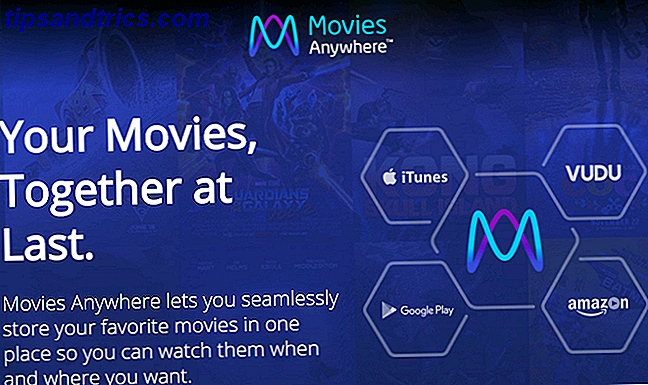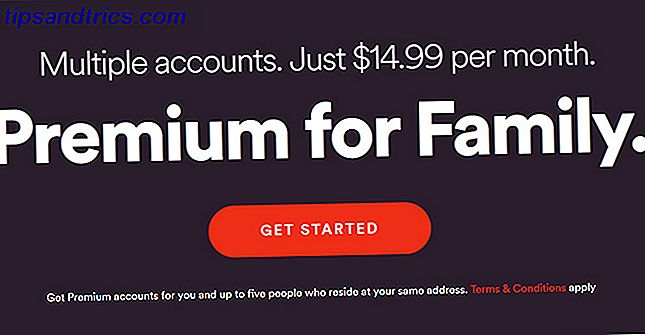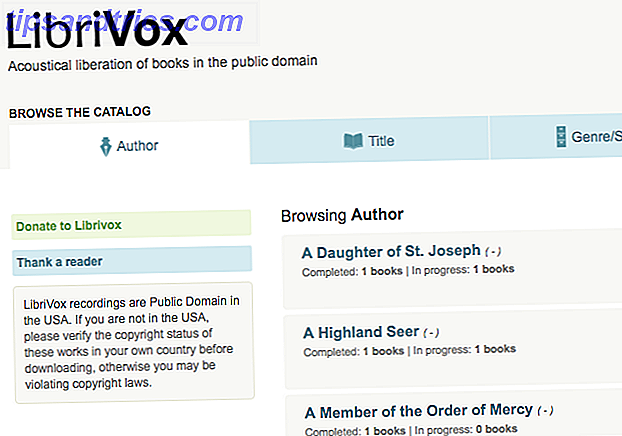Passamos muito tempo em nossos computadores, mas aqueles que têm uma visão menos do que perfeita podem ter dificuldade em ver itens na tela claramente "Você é míope ou perspicaz?" Dicas para tornar o Windows mais acessível para jovens e idosos Você é míope ou perspicaz? Dicas para tornar o Windows mais acessível para computadores novos e antigos usam impressão muito pequena, a visão muda, você tem dores de cabeça e o computador é chamado de muitos nomes sujos. Consulte este guia para ferramentas de acessibilidade do Windows para algum alívio do estresse! Consulte Mais informação . Felizmente, o Windows tem opções de acessibilidade que podem ajudá-lo a ler o texto com mais facilidade.
Abra as configurações de exibição do Painel de Controle digitando Display na barra de pesquisa. A janela resultante permite escolher entre três tamanhos diferentes de texto: 100%, 125% e 150%. Faça sua seleção e saia do Windows. Suas alterações serão aplicadas assim que você fizer login novamente.
Se 150% não for grande o suficiente para você, clique em Definir tamanho de texto personalizado (DPI) na barra lateral esquerda para personalizar o tamanho. Observe que isso pode levar a alguns pequenos problemas de interface, mas se isso acontecer, você pode simplesmente retornar a essa configuração e defini-la de volta ao normal.
Usuários do Windows 10 10 Motivos convincentes para atualizar para o Windows 10 10 Motivos convincentes para atualizar para o Windows 10 O Windows 10 está chegando em 29 de julho. Vale a pena fazer o upgrade gratuitamente? Se você está ansioso para Cortana, jogos de última geração ou melhor suporte para dispositivos híbridos - sim, definitivamente! E ... Read More pode obter uma personalização mais profunda usando as opções de exibição avançadas, conforme mostrado no vídeo abaixo.
Se você precisar apenas aplicar zoom temporariamente, a ferramenta interna de ampliação do Windows irá atendê-lo bem. Ele permite que você amplie até 1.600% e siga o cursor do mouse quando ampliado, tornando-o mais útil para examinar detalhes finos ou ler letras pequenas por alguns instantes, em vez de continuar navegando.
Para iniciar essa ferramenta, basta digitar Magnifier na barra de pesquisa e escolher sua entrada. Ele é aberto como uma pequena janela que pode ser realocada ou ocultada quando você é ampliado. Isso provavelmente não é algo que você usa o tempo todo, mas é útil para examinar pequenos detalhes.
Ainda não está satisfeito? Existem outras maneiras de tornar o texto mais fácil de ler no Windows Como tornar o texto mais fácil de ler no Windows A maioria de nós passa horas lendo no computador todos os dias, mas nossos computadores provavelmente não são otimizados para ler. O texto em nossos monitores pode não ser preciso o suficiente ou pode ser muito pequeno, especialmente ... Leia Mais.
Você usa uma fonte maior que o padrão? Quais usos você encontrou para a Lupa? Deixe-nos saber como você usa essas ferramentas em um comentário!
Crédito de imagem: Kaspars Grinvalds via Shutterstock.com